Die Filtergalerie von Photoshop Elements ist ein großartiges Werkzeug für kreative Köpfe, die ihre Fotos mit verschiedenen Effekten verfeinern möchten. Hast du dich jemals gefragt, wie du deinen Bildern einen künstlerischen Touch verleihen kannst? Mit den vielen verfügbaren Filtern kannst du genau das erreichen. In dieser Anleitung zeige ich dir, wie du die verschiedenen Filter in Photoshop Elements nutzen kannst und welche Möglichkeiten dir dabei offenstehen.
Wichtigste Erkenntnisse
Die Filtergalerie bietet eine Vielzahl von kreativen Effekten, die du ganz einfach auf deine Bilder anwenden und individuell anpassen kannst. Jeder Filter kommt mit eigenen Einstellungsmöglichkeiten, die dir dabei helfen, deine kreative Vision zu verwirklichen.
Schritt-für-Schritt-Anleitung
Um mit der Filtergalerie zu starten, folge diesen einfachen Schritten:
Schritt 1: Zugriff auf die Filtergalerie
Um die Filtergalerie zu öffnen, klickst du im Hauptmenü von Photoshop Elements auf Filter. Wähle anschließend die Option Filtergalerie.
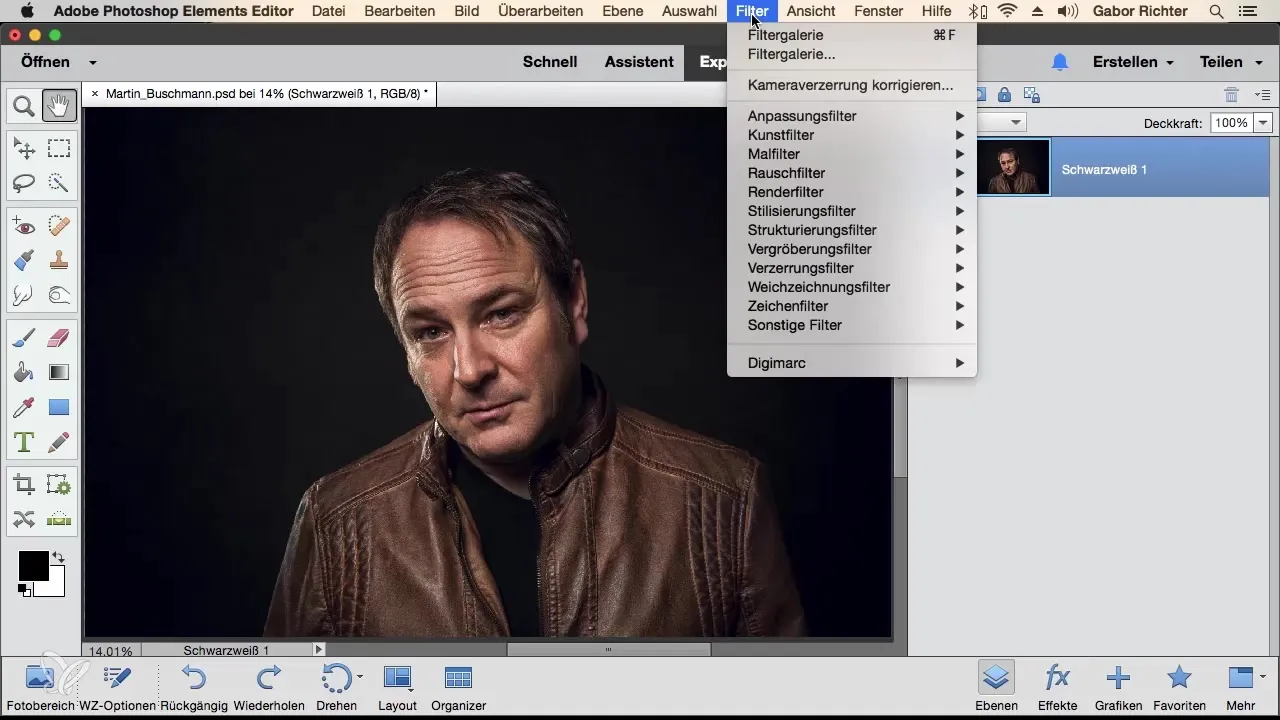
Ein neues Fenster wird geöffnet, in dem du eine breite Auswahl an Filtern siehst. Hier kannst du die verschiedenen Filtergruppen erkunden und die Effekte ausprobieren.
Schritt 2: Verwendung der Zeichenfilter
Innerhalb der Filtergalerie findest du die Gruppe Zeichenfilter. Ich empfehle, mit dem Strichumsetzung-Effekt zu beginnen. Dieser Filter kann deinen Bildern den Look einer Bleistiftzeichnung verleihen.
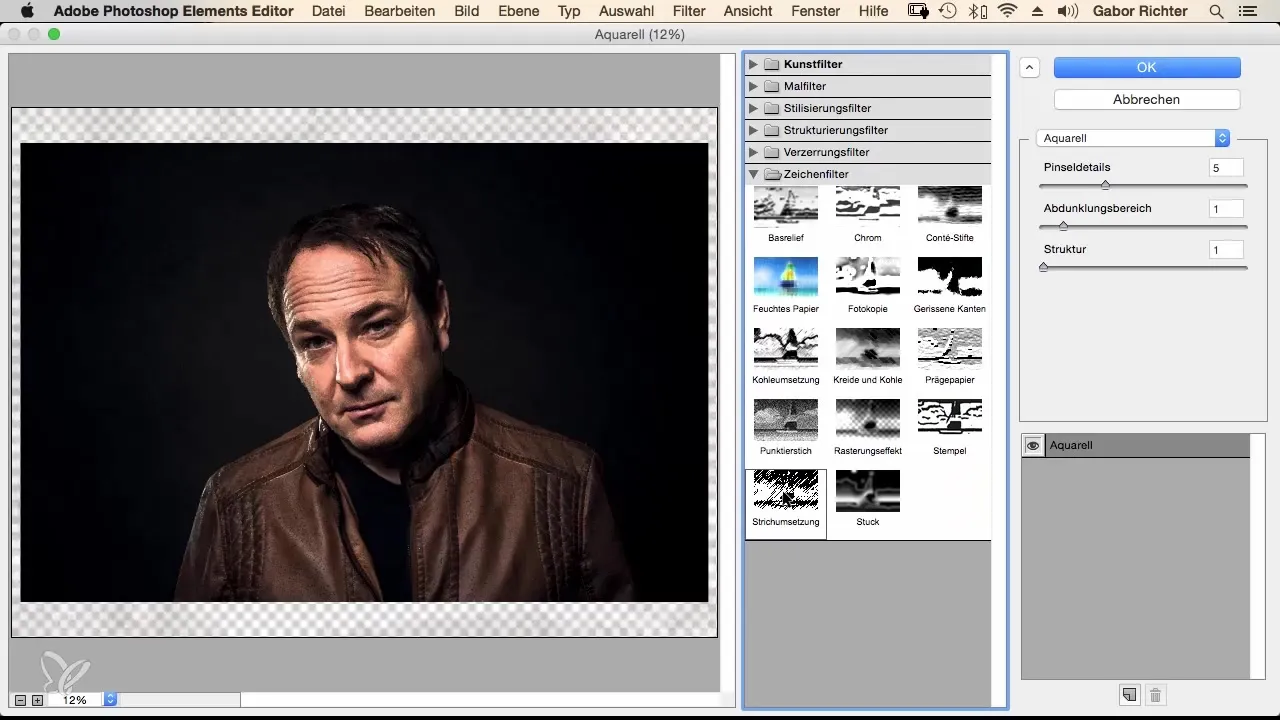
Mit den Reglern kannst du die Strichrichtung und -länge anpassen. Experimentiere damit, um die gewünschten Ergebnisse zu erzielen. Du wirst feststellen, dass jede Anpassung eine gewisse Zeit benötigt, da Photoshop Images neu berechnet, um die Effekte anzuwenden.
Schritt 3: Anwendung von Verzehrungsfiltern
Ein weiteres spannendes Set an Filtern findet sich bei den Verzehrungsfiltern. Hier kannst du beispielsweise den Glasfilter ausprobieren. Durch diesen Filter erhält das Bild einen durchsichtigen Effekt, als ob es hinter einer Glasoberfläche betrachtet wird.
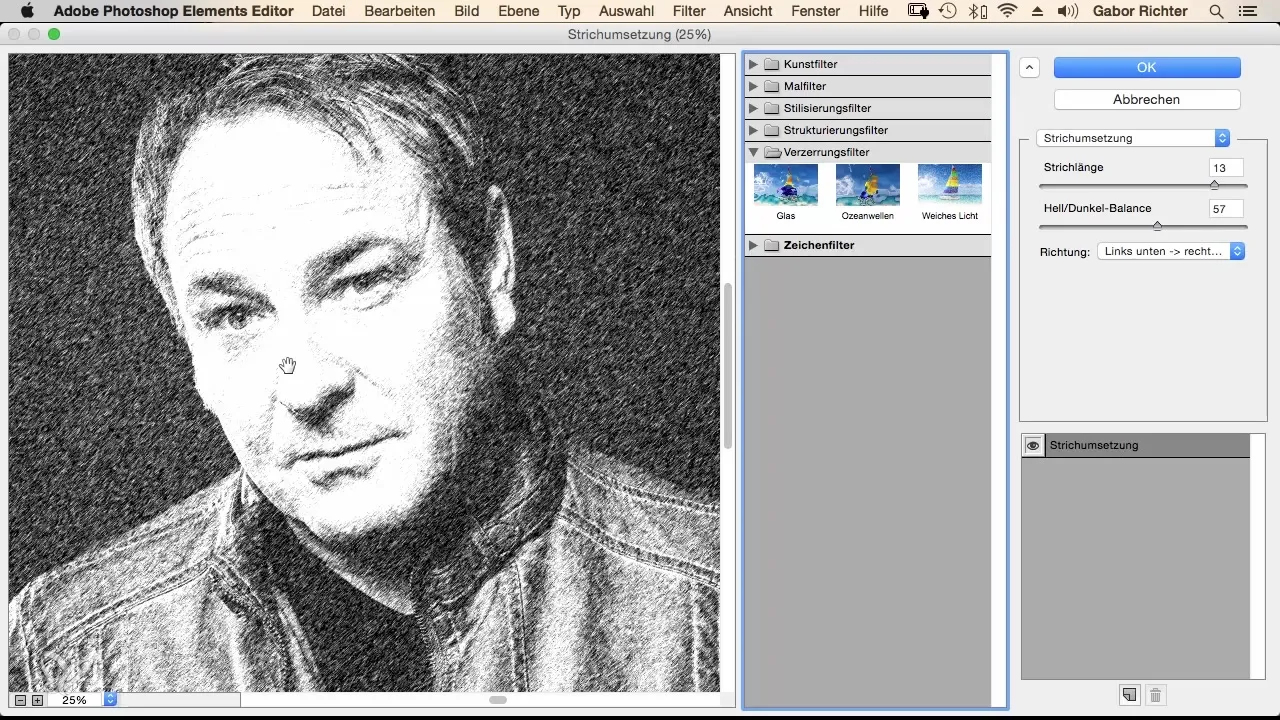
Achte darauf, dass wenn du diesen Filter anwendest, alle vorherigen Einstellungen des Zeichenfilters verworfen werden. Experimentiere mit den verschiedenen Verzerrungsoptionen, um den gewünschten Effekt zu erzielen.
Schritt 4: Buntklass-Mosaik Filter
Eine besondere Möglichkeit bietet dir der Buntklass-Mosaik Filter, der deinem Motiv das Aussehen eines Mosaiks verleiht. Du kannst die Lichteinstellungen anpassen und die Breite der Fugen verändern, was das Gesamtbild noch überzeugender macht.
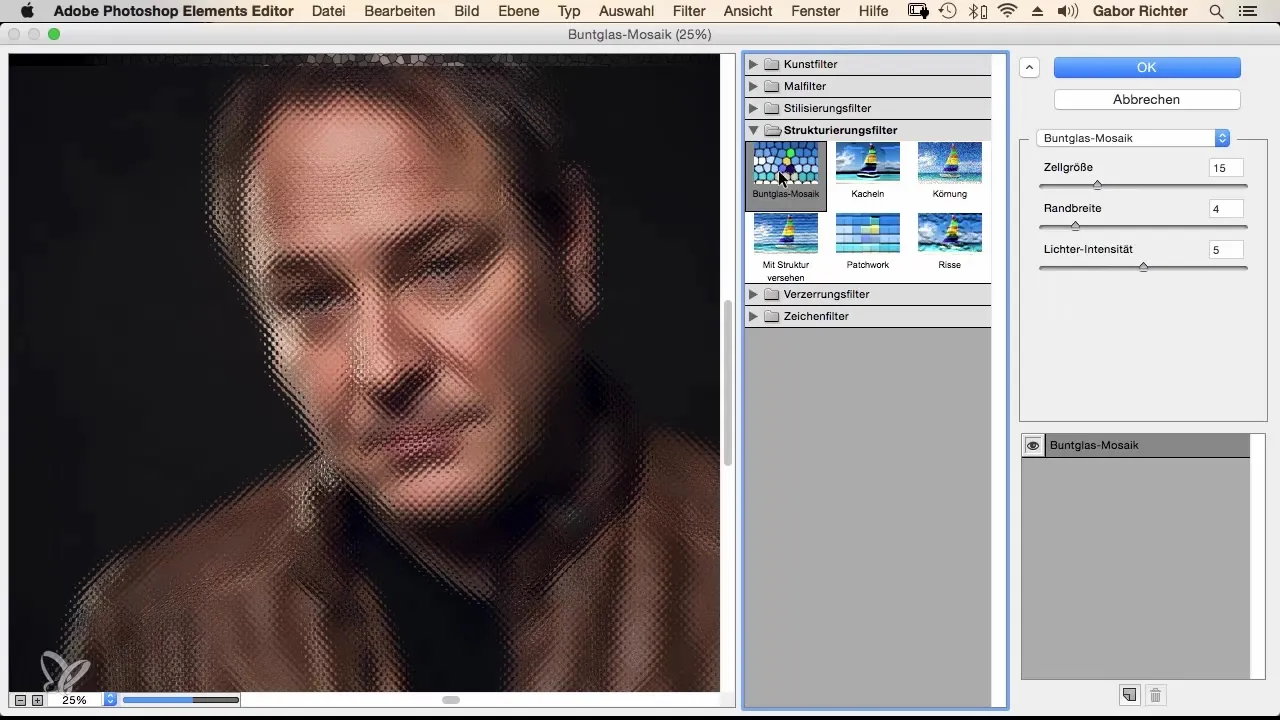
Diese Anpassungen erlauben es dir, den Effekt weiter zu verfeinern, sodass dein Bild einen realistischen Mosaik-Look erhält.
Schritt 5: Stellerisierungsfilter
Hier eignet sich der Leuchtende Kontur Filter besonders gut. Dieser Filter verstärkt die Konturen deines Bildes und verleiht ihm einen besonderen Glanz.
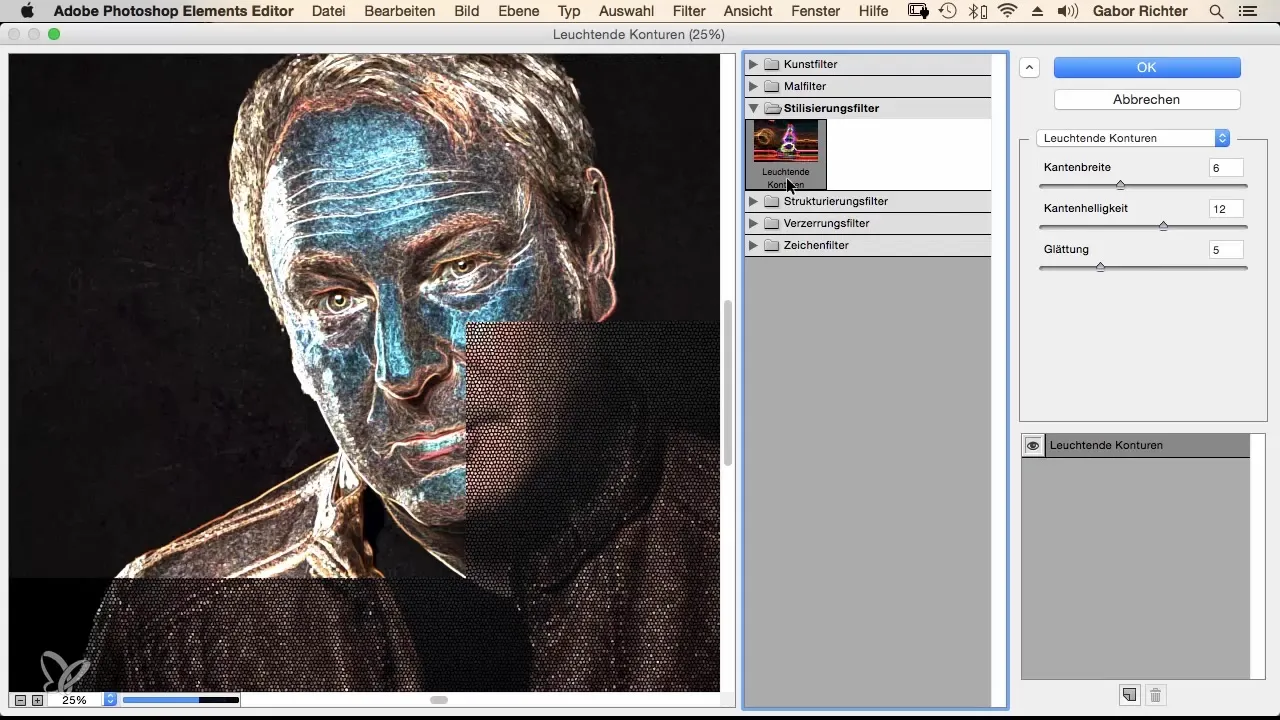
Die Anpassung der Kantenhelligkeit sowie der Glättung ist entscheidend, um die gewünschte Wirkung zu erzielen. spiele mit diesen Einstellungen, um den perfekten Look zu finden.
Schritt 6: Malfilter ausprobieren
Zeigt sich ein Bild wie eine Comiczeichnung? Der Samy Filter kann diesen Look hervorrufen und deinem Bild eine verspielte Note verleihen.
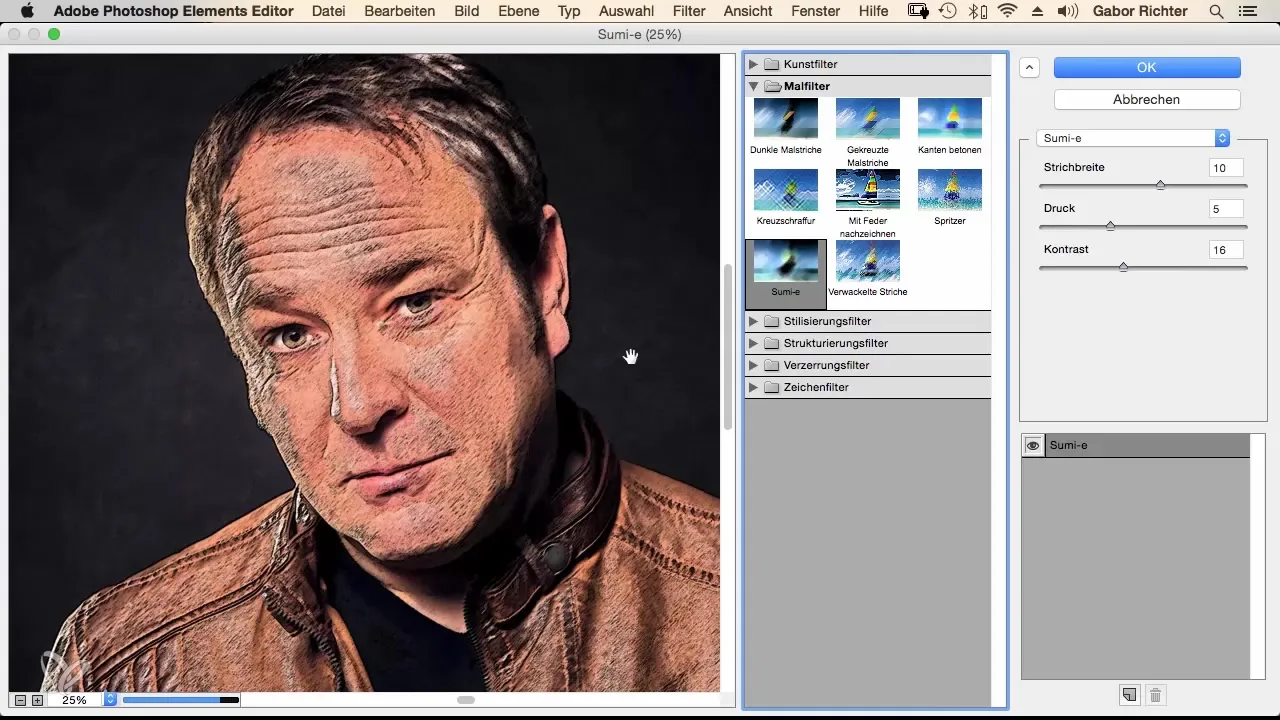
Überlege, wie du diesen Effekt sinnvoll nutzen kannst, vielleicht um bestimmte Teile eines Bildes hervorzuheben, ohne das gesamte Bild zu verzerren.
Schritt 7: Kunstfilter für besondere Effekte
Der Ölfarbe Filter eignet sich gut, wenn du deinem Bild einen malerischen Eindruck verleihen möchtest.
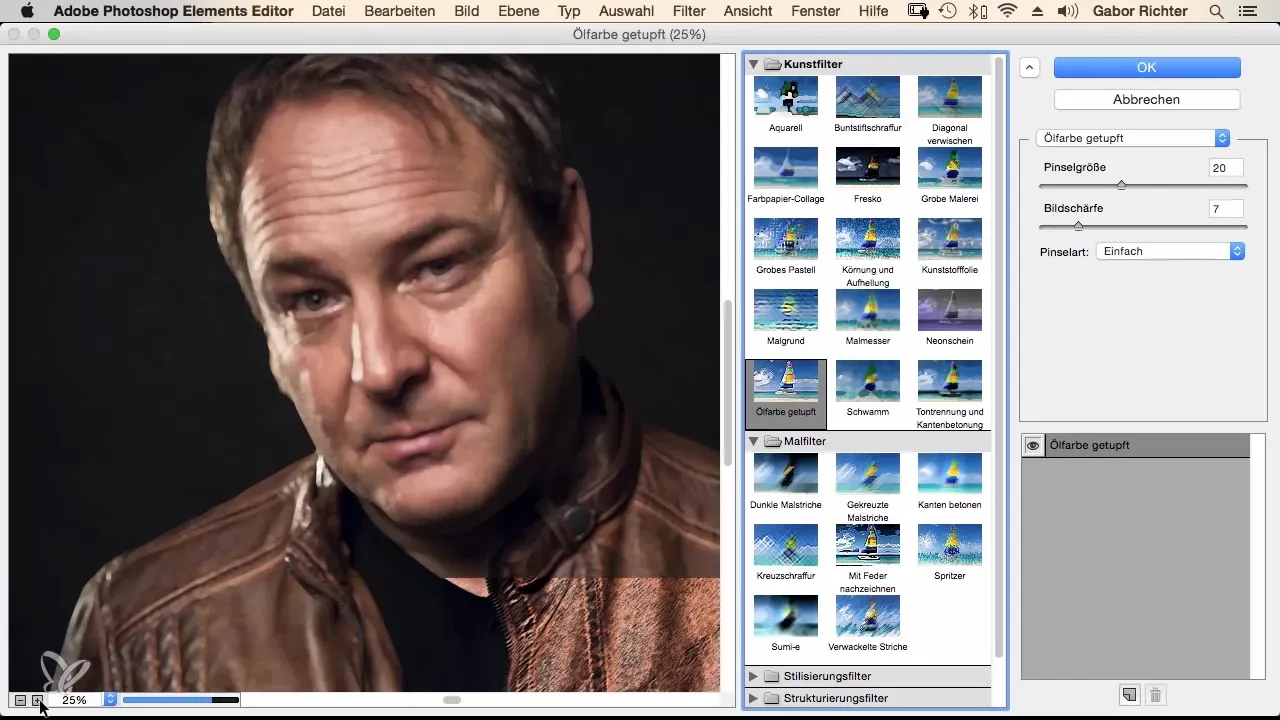
Lege darauf Wert, dass nicht jedes Bild für eine 100%ige Anwendung des Filters geeignet ist. Denk daran, dein Originalbild in Photoshop Elements zu behalten, um nur bestimmte Bereiche kreativ zu verändern.
Schritt 8: Experimentieren und Anpassen
Der Schlüssel zu erfolgreichem Arbeiten mit Filtern ist das Experimentieren. Nutze entgegen der üblichen Vorgaben alle Möglichkeiten, die die Filtergalerie bietet. Teste verschiedene Filteranwendungen und passt die Effekte an, um kreative Ergebnisse zu erzielen.
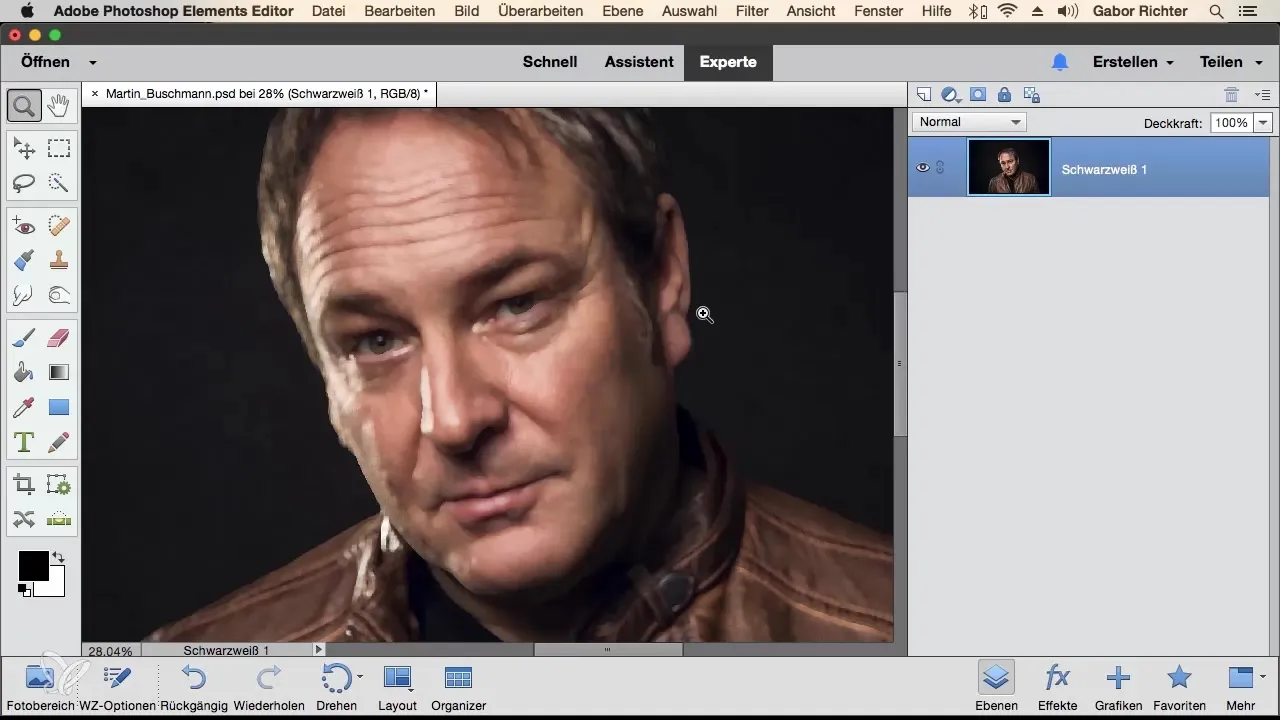
Die Filter bieten dir einen Spielplatz für deine Ideen. Du könntest sogar bestimmte Teile deines Bildes selektiv maskieren, um nur ausgewählte Effekte anzuwenden.
Zusammenfassung - Photoshop Elements: Filtergalerie - Kreativität Entfalten
Die Filtergalerie in Photoshop Elements ist ein leistungsstarkes Werkzeug, um kreative und beeindruckende Effekte auf deine Fotos anzuwenden. Durch das Experimentieren mit verschiedenen Filtern und Anpassungen kannst du deine Bilder maßgeblich transformieren und ihnen eine individuelle Note verleihen.
Häufig gestellte Fragen
Was ist die Filtergalerie in Photoshop Elements?Die Filtergalerie ist eine Sammlung von Effekten, die auf Fotos angewendet werden können, um kreative Änderungen vorzunehmen.
Wie öffne ich die Filtergalerie?Du kannst die Filtergalerie öffnen, indem du im Hauptmenü auf „Filter“ klickst und dann „Filtergalerie“ auswählst.
Kann ich die Filter nachträglich anpassen?Ja, du kannst die Einstellungen jedes Filters anpassen, um den gewünschten Effekt zu erzielen.
Was passiert, wenn ich einen neuen Filter anwende?Beim Anwenden eines neuen Filters werden die vorherigen Einstellungen verworfen, und der neue Effekt wird auf das Bild angewendet.
Sind die Filter in Photoshop Elements kostenlos?Ja, die Filter sind in Photoshop Elements enthalten und du musst dafür keine zusätzlichen Kosten zahlen.

